WordPress에서 WooCommerce를 설정하는 방법
게시 됨: 2022-04-06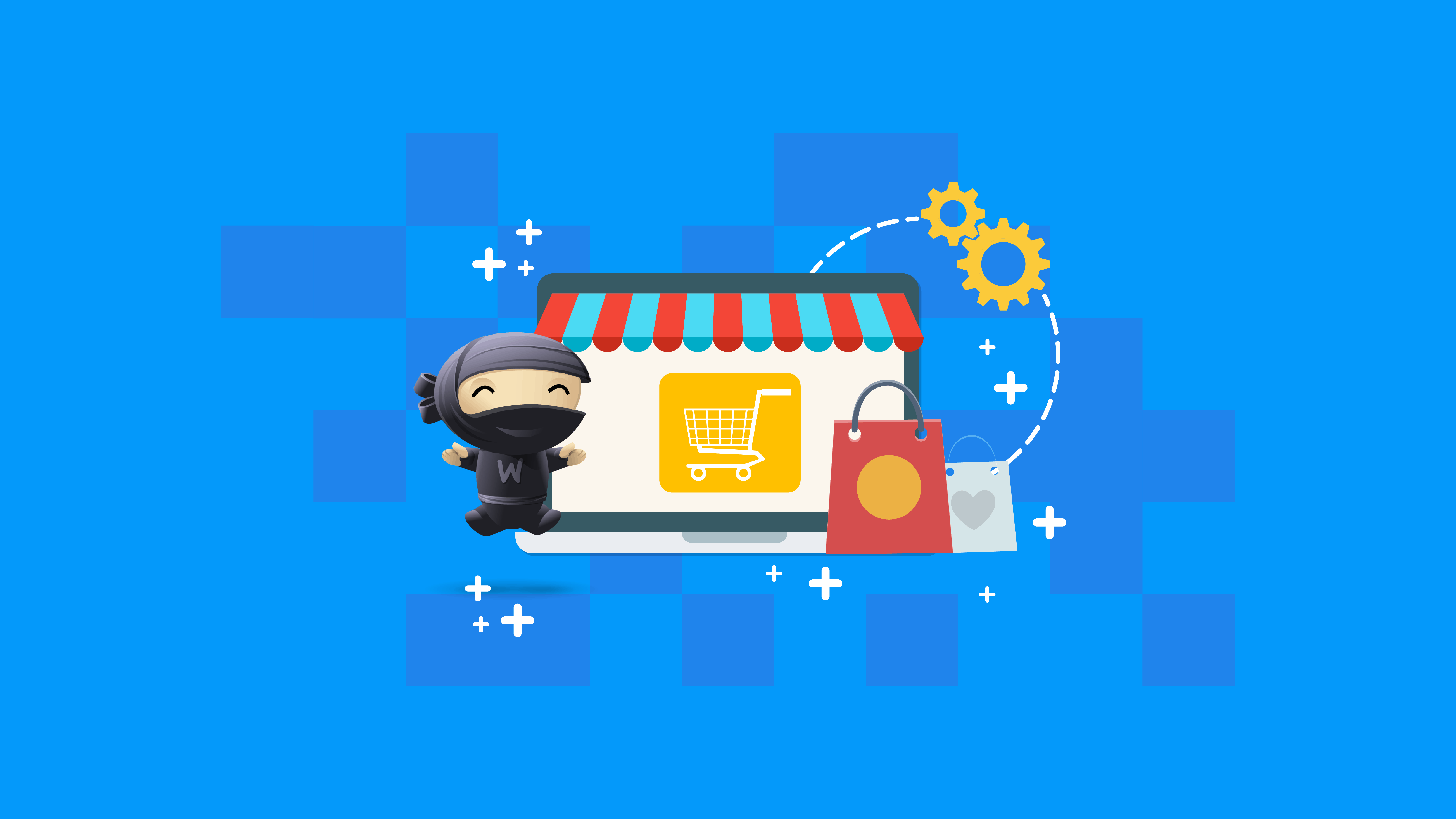
온라인 제품 판매는 웹사이트에서 시작됩니다. 온라인 비즈니스에서 성공하려면 가상 상점을 관리하는 방법에 대한 최신 트렌드와 전략을 파악해야 합니다. WooCommerce 사이트를 설정하는 것은 전자 상거래의 표준이며 WooCommerce를 올바르게 설정하는 방법에 대한 완전한 가이드를 제공하는 것보다 더 중요할 수 없습니다.
시작하기 전에 약간의 퀴즈가 있습니다. 2040년까지 약 95%의 구매 거래가 온라인에서 이루어질 것이라는 사실을 알고 계셨습니까? 따라서 아직 기회가 있을 때 로프를 배울 수 있는 매우 좋은 기회입니다. 길지만 비디오 가이드를 선호하는 경우 전자 상거래 상점을 만드는 방법에 대한 가이드로 이동하십시오 .
우커머스란?
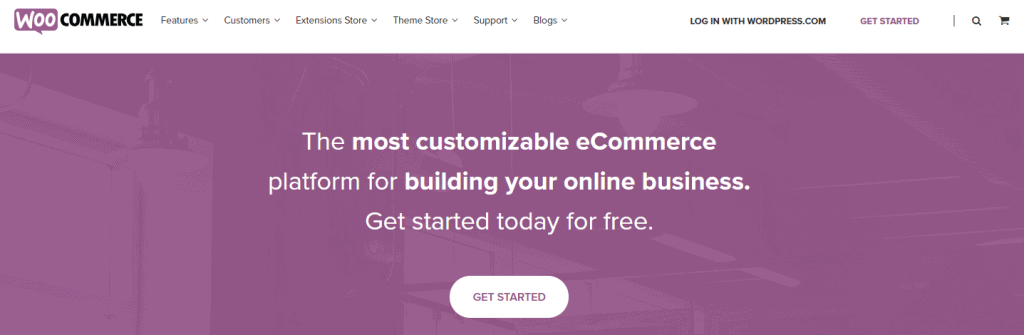
WooCommerce는 WordPress 웹 사이트에 전자 상거래 기능을 추가하려는 경우 필요한 무료 WordPress 플러그인입니다. 몇 번의 클릭만으로 웹사이트를 완전한 기능의 온라인 상점으로 탈바꿈시킬 수 있습니다.
이미 6,700만 건 이상의 다운로드와 400만 건 이상의 활성 설치가 있어 수많은 온라인 상점에서 가장 인기 있고 가장 신뢰할 수 있는 플러그인이 되었습니다.
WooCommerce는 실제 및 디지털 제품을 판매하는 동시에 재고, 배송, 지불 및 세금 확보를 자동으로 관리하려는 경우 완벽한 선택입니다.
WooCommerce 스토어를 만들려면 무엇이 필요합니까?
WooCommerce 스토어를 만드는 것은 생각보다 어렵지 않습니다!
이 섹션에서는 시작하는 데 필요한 모든 것을 간략하게 설명합니다.
다음은 전자 상거래 상점을 만드는 데 필요한 5가지 사항입니다.
웹 호스팅
전자 상거래 상점을 설정할 때 고려해야 할 많은 요소가 있지만 가장 중요한 것 중 하나는 올바른 웹 호스팅을 선택하는 것입니다.
웹 호스트는 웹사이트를 온라인에 게시할 수 있는 서비스입니다. 웹 사이트를 구축하는 일종의 임대 공간입니다.
모든 호스팅 제공업체가 동등하게 만들어지는 것은 아니며 일부 호스팅 제공업체는 다른 업체보다 온라인 상점의 요구 사항을 훨씬 더 잘 처리할 수 있습니다.
WooCommerce의 경우 빠른 로딩 시간, 안정적인 가동 시간 및 적절한 보안 기능을 제공할 수 있는 호스트를 선택하는 것이 필수적입니다.
또한 문제가 발생할 경우 호스트가 좋은 고객 지원을 제공하는지 확인하는 것도 중요합니다.
옵션이 너무 많아서 어디서부터 시작해야 할지 막막할 수 있습니다. 도와주러 왔습니다. 나는 당신을 돕기 위해 별도의 호스팅 페이지를 만들었습니다.
도메인 이름
도메인 이름은 인터넷에서 웹사이트를 식별하는 고유한 주소입니다. 일반적으로 www.example.com 또는 단순히 example.com의 형태를 취합니다(이 웹사이트, wpcrafter.com처럼). 그것은 귀하의 사이트에 대한 일종의 가상 번호판 역할을 합니다.
전자 상거래 비즈니스를 시작할 때 도메인 이름은 가장 먼저 선택해야 하는 것 중 하나입니다.
짧고 기억하기 쉽고 브랜드와 관련된 도메인 이름을 선택하는 것이 중요합니다.
워드프레스 CMS
워드프레스는 웹사이트나 블로그를 처음부터 만들거나 기존 웹사이트를 개선할 수 있는 콘텐츠 관리 시스템(CMS)입니다.
WordPress는 Guardian, Forbes 및 The New York Times와 같은 많은 대규모 조직을 포함하여 전 세계 수백만 명의 사람들이 사용하고 있습니다.
WordPress가 인기 있는 주요 이유 중 하나는 전자 상거래에 사용할 수 있기 때문입니다.
WordPress는 WooCommerce 플러그인과 호환되므로 WordPress 사이트를 온라인 상점으로 전환할 수 있습니다.
결제 게이트웨이
지불 게이트웨이는 전자 상거래 퍼즐의 중요한 부분입니다. 이것이 당신이 지불받는 방법입니다.
Stripe, Paypal, Authorize.net, Square 또는 이와 유사한 결제 게이트웨이를 간단한 플러그인을 사용하여 WordPress 웹사이트에 설치할 수 있습니다.
이러한 각 지불 게이트웨이에는 WooCommerce 스토어와 통합할 수 있는 공식 플러그인이 있습니다.
워드프레스 테마
전자 상거래 상점을 열 계획이라면 온라인 쇼핑을 위해 특별히 설계된 WordPress 테마를 선택하는 것이 중요합니다.
테마는 상점의 모양과 느낌을 제어합니다. 여기에는 스타일시트, 레이아웃, 색상, 글꼴 및 상점을 아름답게 하는 기타 요소와 같은 그래픽 요소가 포함됩니다.
전자 상거래에 최적화된 테마를 선택하면 상점이 전문적으로 보이고 고객이 사용하기 쉽게 만들 수 있습니다.
WooCommerce에 적합한 WordPress 테마 선택
WordPress 테마를 선택하는 것은 특히 원하는 것이 무엇인지 잘 모르는 경우 어려운 작업이 될 수 있습니다.
선택할 수 있는 테마는 말 그대로 수천 가지이며 옵션의 범위를 좁히기가 어려울 수 있습니다.
다음은 전자 상거래 상점에 가장 적합한 테마를 선택하기 위한 빠른 가이드입니다. 일반적으로 선택하는 테마는 다음과 같아야 합니다.
- 반응형
- 경량
- 배우기 쉬움
- 대부분의 페이지 빌더를 지원해야 함
- 당신의 삶을 더 쉽게 만들기 위해 몇 가지 웹 사이트 템플릿이 있어야합니다
또한 WordPress 테마는 좋은 리뷰와 평가를 받아야 합니다.
이 모든 기능을 살펴보면 Astra WordPress 테마를 추천합니다. 가장 인기 있는 WordPress 테마일 뿐만 아니라 5,600개 이상의 별점 5개 리뷰가 있습니다.
Astra 테마는 매우 가볍고 50KB 미만의 서버 공간이 필요합니다. 또한 모든 장르의 웹 사이트에 완벽하게 맞는 수백 개의 완전히 디자인된 웹 사이트 템플릿과 함께 제공됩니다.
실제로 전자 상거래 웹 사이트 템플릿은 좋은 브랜딩과 판매를 위해 잘 설계되었습니다.
WooCommerce를 설정하는 방법?
무엇보다 먼저 웹 사이트에 WordPress를 설치하고 테마를 추가해야 합니다. Astra 테마를 사용하는 것이 좋습니다. 가볍고 완벽하게 사용자 정의할 수 있습니다. 심도 있는 Astra 리뷰 와 반드시 확인해야 하는 Astra 비디오 리뷰 도 게시했습니다. 무엇보다도 WooCommerce와 원활하게 통합되어 온라인 상점을 수용하기에 완벽한 테마입니다.
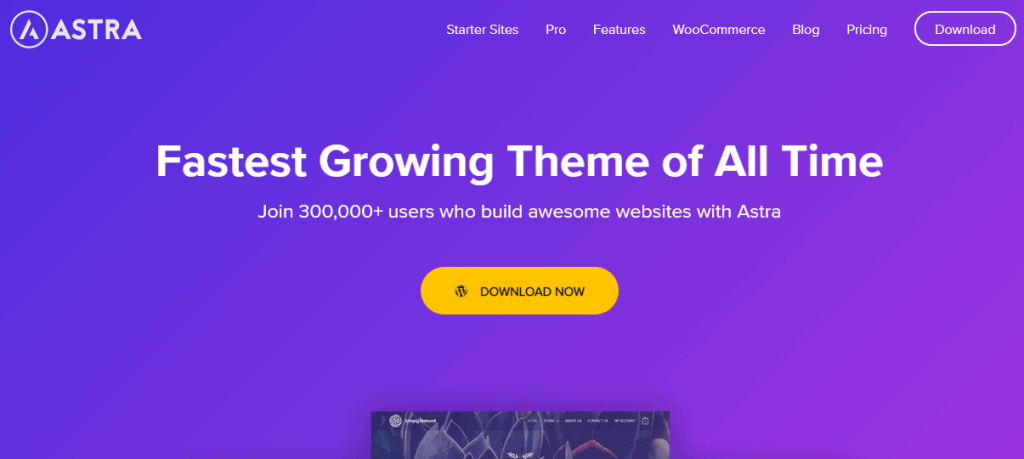
1단계. WooCommerce 플러그인 설치
WordPress 대시보드에서 플러그인 메뉴로 이동한 다음 "새로 추가"를 클릭합니다. WooCommerce를 검색하고 "지금 설치" 버튼을 클릭합니다. 설치가 완료되면 "활성화"를 클릭하십시오.
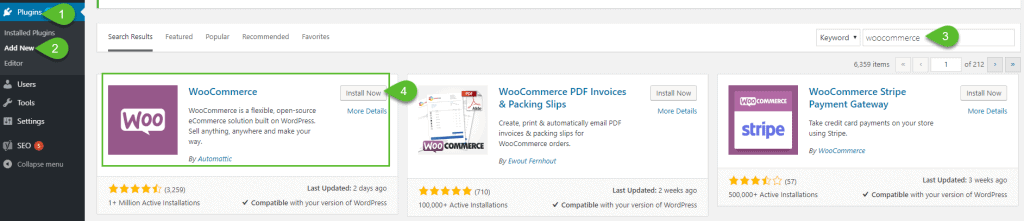
2단계. 스토어 설정
이제 양식에 응답하여 상점을 설정할 차례입니다. 완료되면 "Let's Go!"를 클릭합니다. 단추.
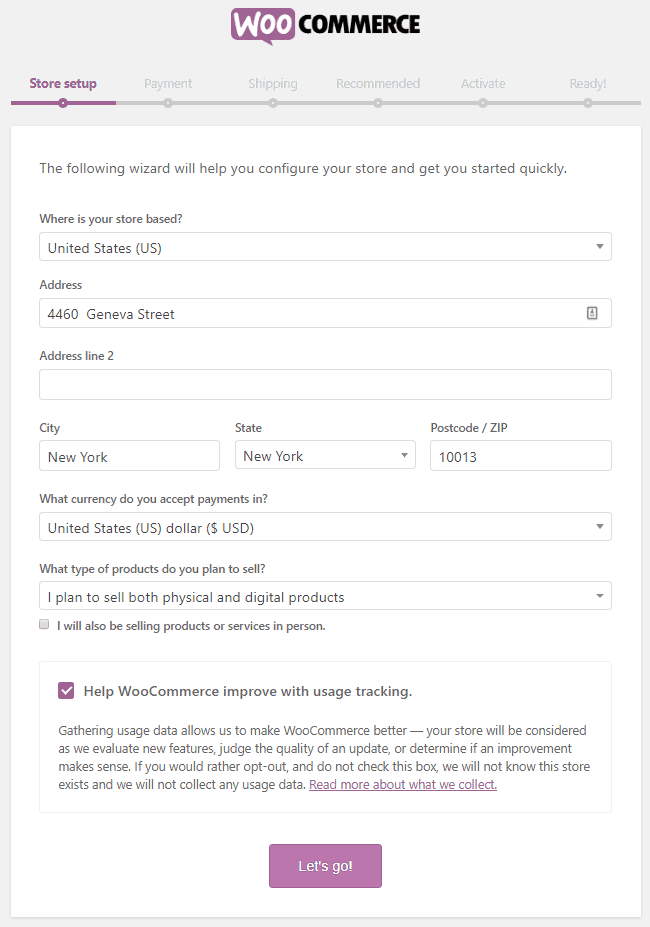
3단계. 결제 설정
이제 사용할 결제 게이트웨이를 선택할 수 있습니다. 완료되면 "계속"을 클릭하십시오.
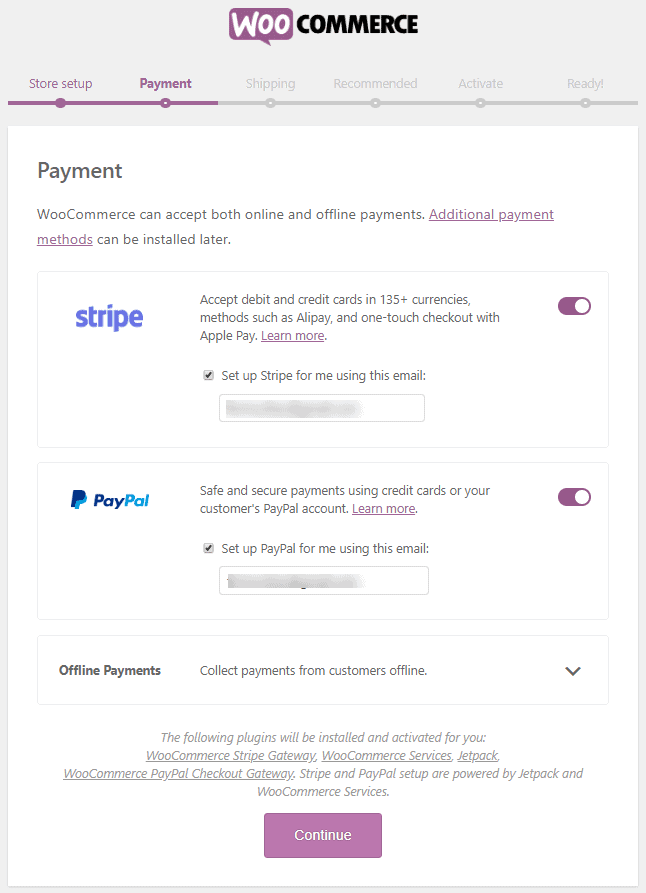
4단계. 배송 설정
이제 제품의 배송 방법을 선택하세요. 고정 요금 또는 무료 배송을 설정할 수 있습니다. 집에서 배송 라벨을 인쇄하고 사용할 중량 및 제품 치수 단위를 선택할 수도 있습니다.
완료되면 "계속"을 클릭하십시오.
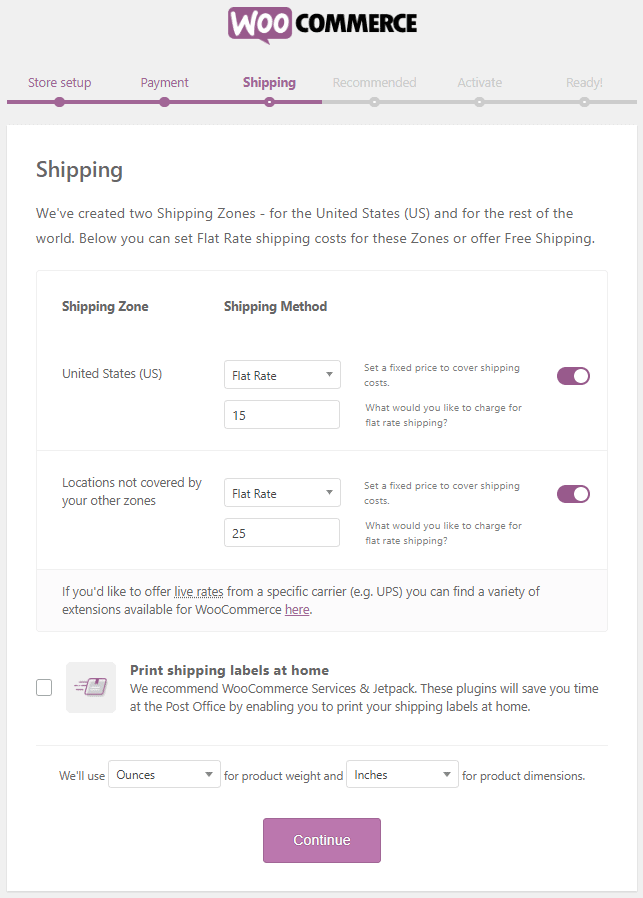
5단계. 기타 권장 기능 설정
온라인 상점이 거의 완료되었습니다! 다음 탭에서 WooCommerce가 지원하는 다른 기능을 통해 온라인 상점의 기능을 향상시킬 수 있습니다. 모두 선택하거나 선택하지 않은 상태로 둘 수 있습니다. 완료되면 "계속"을 클릭하십시오.

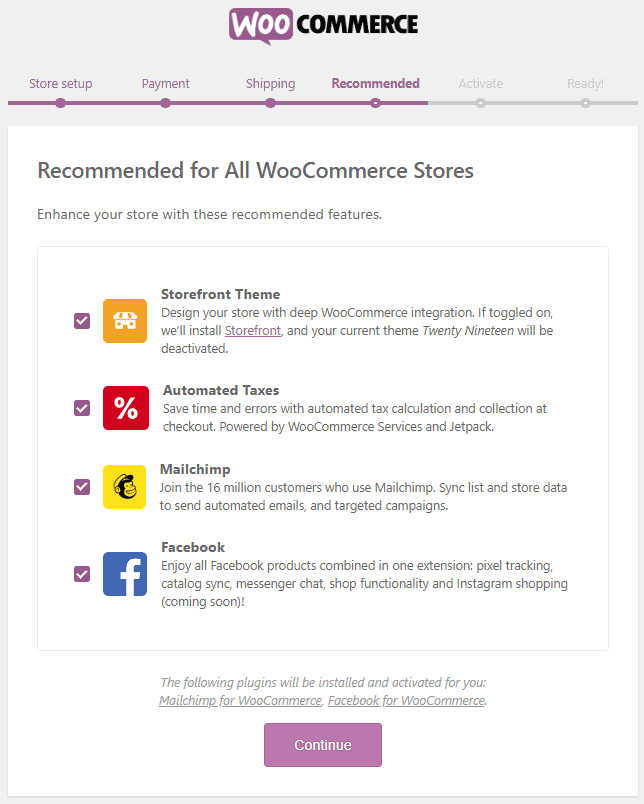
다음 탭에서 상점을 보안 플러그인인 Jetpack에 연결하라는 메시지가 표시됩니다. 이 단계를 건너뛰는 것을 선호합니다.
6단계. 판매 시작
그리고 WooCommerce가 완전히 설정되었습니다. 이제 제품 생성 또는 가져오기를 시작할 수 있습니다.
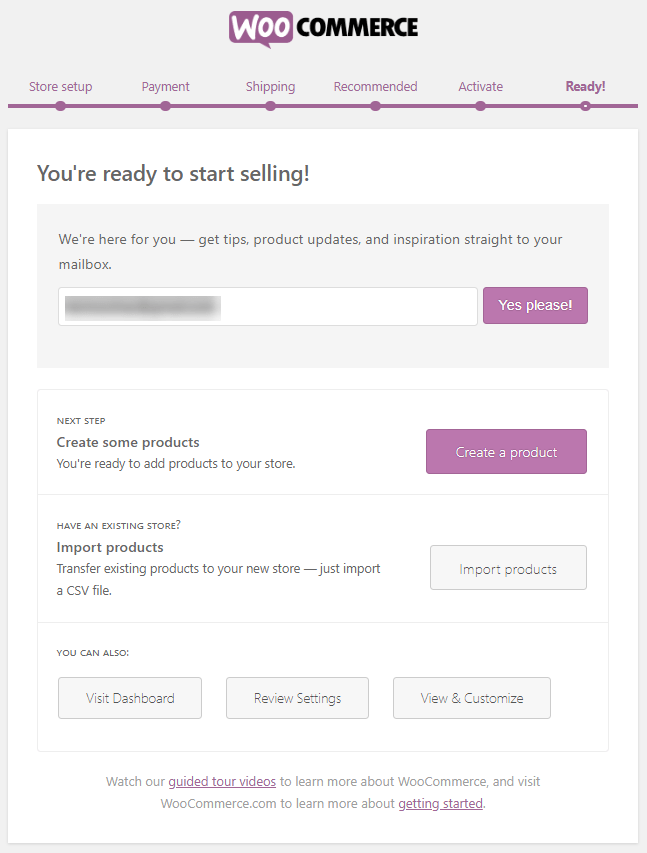
WooCommerce의 필수 요소
단축 코드
게시물과 페이지에 제품을 추가하려면 WooCommerce를 사용할 수 있습니다. 각 WooCommerce 제품에는 웹사이트의 어느 곳에나 삽입할 수 있는 단축 코드가 있습니다.
또한 WooCommerce 단축 코드를 사용하여 사용자 계정 데이터 추가, 주문 추적, 사용자 계정 편집, 비밀번호 변경 및 추천 제품 표시를 할 수 있습니다.
사용의 용이성
WordPress와 통합된 WooCommerce는 사용하기 매우 쉽습니다. 10분 이내에 WooCommerce를 설치했습니다. 맞죠?
제품을 추가하고 매장을 관리하는 것도 매우 간단합니다.
디자인과 기능의 유연성
일부 플랫폼은 디자인과 기능면에서 제한적입니다. 그러나 WooCommerce를 사용하면 원하는 페이지 레이아웃 및 기타 스타일을 쉽게 사용자 지정할 수 있습니다.
온라인 상점의 기능을 완벽하게 제어할 수 있습니다. 다양한 WooCommerce 테마 중에서 선택하여 온라인 상점의 모양을 향상시킬 수도 있습니다.
예, WooCommerce가 모든 것을 처리합니다.
기능 확장
온라인 상점의 기능을 확장하고 싶습니까? 엄청난! WooCommerce는 사용 가능한 수많은 플러그인을 통해 이러한 기회를 제공합니다.
상점을 최신 상태로 유지하는 것부터 SEO, Google Analytics에 대한 상점의 일일 백업에 이르기까지 다른 플러그인을 설치하고 WooCommerce와 통합하여 거의 모든 작업을 수행할 수 있습니다.
WooCommerce의 장단점은 무엇입니까?
장점
- 선택할 수있는 많은 무료 및 유료 테마
- 온라인 상점에 대한 완벽한 제어
- 고급 기능 및 기능
- 매장 관리자 및 고객 계정
- 인터넷에서 큰 지원
단점
- 초보자라면 조금 어려울 수 있습니다.
- 상점을 유지하는 것은 소유자로서 귀하의 책임입니다.
- 잦은 업데이트
- 도메인 및 호스팅 비용 별도
- 다중 통화를 구현하기가 약간 어렵습니다.
우커머스 설정
쿠폰 추가
쿠폰을 사용하여 고객에게 할인을 제공하고 싶다면 WooCommerce로 할 수 있습니다.
WordPress 대시보드에서 WooCommerce 메뉴로 이동하기만 하면 됩니다. 그런 다음 "쿠폰"을 클릭하십시오. "쿠폰 추가" 버튼을 클릭합니다.
이제 쿠폰 이름을 추가할 수 있으며 일반 탭에서 사용할 할인 유형, 쿠폰 가치, 무료 배송 및 쿠폰 만료일을 선택할 수 있습니다.
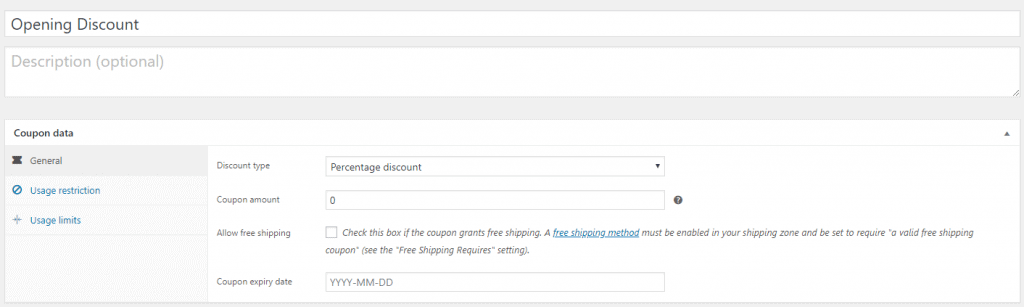
사용 제한 탭에서 쿠폰을 사용할 수 있는 최소, 최대 지출을 설정할 수 있습니다. 또한 허용되는 제품 및 제품 범주를 설정할 수도 있습니다.
사용 제한 탭에서는 쿠폰 사용 가능 시간, 쿠폰별 아이템 및 사용자 제한을 설정할 수 있습니다.
설정
WooCommerce 사이트에 사용자 정의 또는 변경 사항을 추가하려면 WordPress 대시보드의 WooCommerce 설정 섹션으로 이동하면 됩니다.
여기에서 상점 주소, 통화 옵션, 판매 및 배송 위치, 기본 고객 위치와 같은 일반 옵션을 편집할 수 있습니다.
최고의 WordPress WooCommerce 플러그인
이제 제가 언급했듯이 다른 플러그인을 추가하고 통합하여 WooCommerce 스토어의 기능을 확장할 수 있습니다. 다음은 WooCommerce 스토어에서 확인해야 할 최고의 플러그인입니다. 지불 게이트웨이 플러그인을 찾고 계십니까? 나는 그것을 덮었다 .
1. 카트플로우
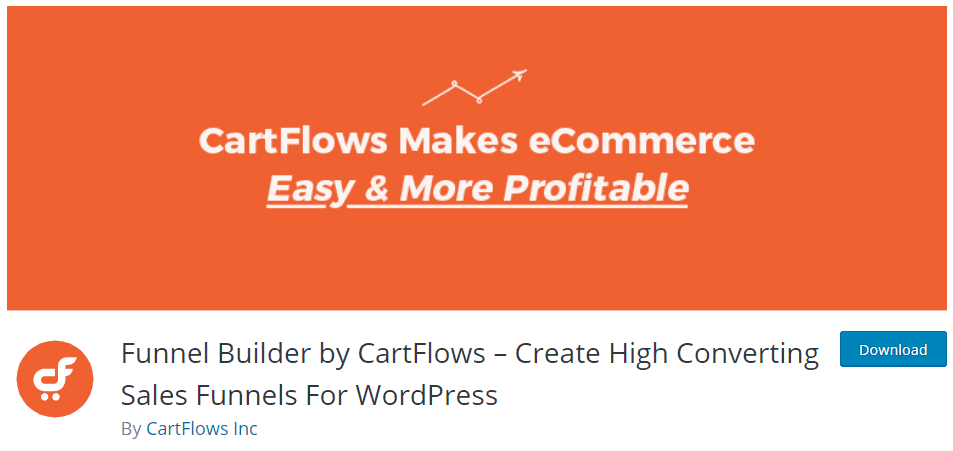
WooCommerce 웹 사이트에 CartFlows를 설치하면 판매 유입경로를 원활하게 생성하여 제품과 서비스를 쉽게 판매할 수 있습니다. 원클릭 판매 퍼널을 사용하여 체크아웃 페이지, 감사 페이지 등을 만들고 사용자 지정할 수 있습니다.
CartFlows의 주요 기능은 다음과 같습니다.
- 전환율이 높은 템플릿을 가져올 준비가 되었습니다.
- 모든 페이지 빌더와 호환
- 기존의 복잡한 결제 프로세스를 대체하는 전환율이 높은 결제 페이지
- 구매자를 다음 단계로 안내하는 맞춤형 감사 페이지 기능
CartFlows는 완전히 무료입니다. 더 많은 체크아웃 스타일 옵션, 템플릿, 체크아웃 필드 제어, 주문 범프 등을 원하는 경우 프로 버전을 구입할 수 있습니다.
CartFlows 방문
2. WooCommerce 장바구니 포기 플러그인
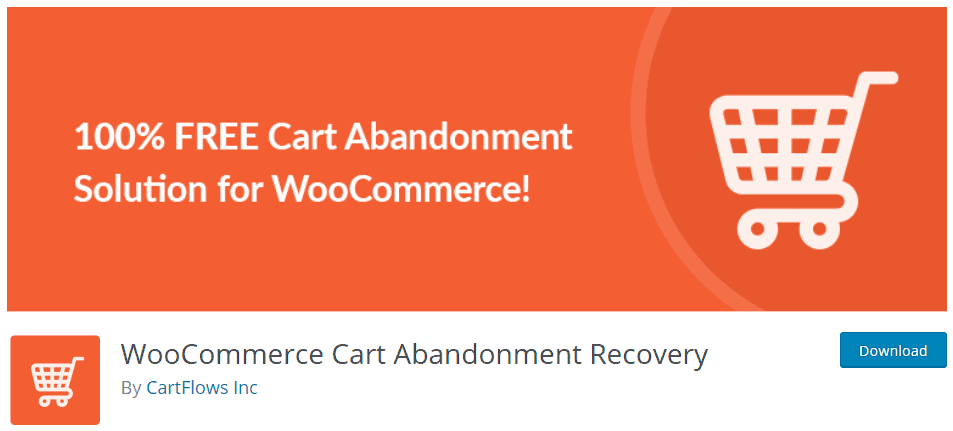
WooCommerce 장바구니 포기 복구 플러그인은 결제 페이지에 도달한 후 페이지를 떠났거나 구매를 완료하지 않은 사용자의 이메일 주소를 캡처하는 데 적합합니다. 이메일 알림을 보내 상기시키고 후속 조치를 보낼 수 있습니다.
웹사이트에 이 완전 무료 플러그인을 설치하여 손실된 수익을 복구하세요.
WooCommerce 장바구니 포기 복구 방문
3. WooCommerce 직접 결제
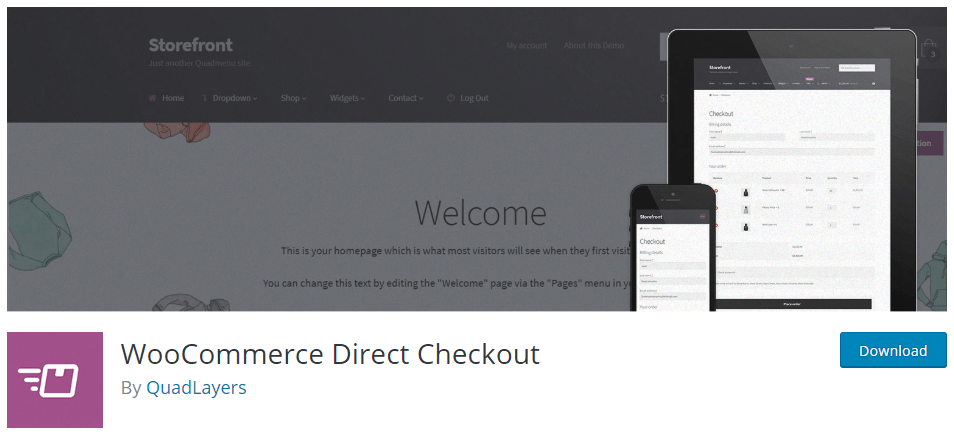
결제 과정이 간소화되면 전환율이 높아진다는 사실, 알고 계셨나요? 따라서 WooCommerce Direct Checkout 플러그인은 구매자가 장바구니 페이지를 건너뛰고 결제 페이지로 리디렉션할 수 있도록 각 제품에 "장바구니에 추가" 버튼을 추가하여 결제 프로세스를 단순화하는 데 도움이 됩니다.
즉, 구매자가 제품 페이지 자체에서 직접 체크아웃할 수 있습니다. 또한 더 많은 구매를 유도하는 데 도움이 됩니다. 너무 멋져!
WooCommerce 직접 결제 방문
4. 우커머스 메일침프
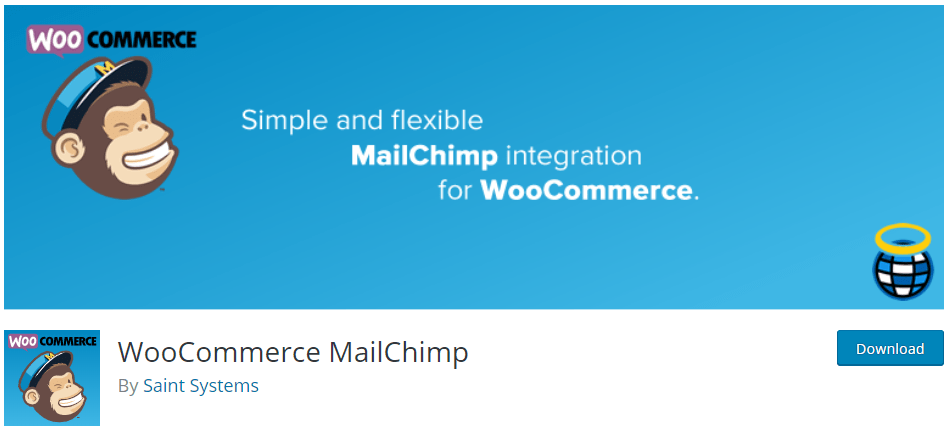
온라인 상점을 운영할 때 고객을 유지하는 것은 신규 고객을 확보하는 것만큼 중요합니다. 따라서 현재 고객을 유지하고 상점이 있음을 상기시키는 가장 좋은 방법 중 하나는 이메일을 보내는 것입니다.
이메일 마케팅 서비스 제공업체가 MailChimp인 경우 WooCommerce MailChimp가 핵심입니다.
WooCommerce Mailchimp 플러그인을 사용하면 고객이 주문을 완료하면 MailChimp 목록에 자동으로 가입할 수 있습니다. MailChimp 관심 그룹에 추가할 수도 있습니다.
따라서 이 플러그인을 사용하여 구매자의 이메일 주소를 수집한 다음 최신 제품 및 프로모션에 대한 이메일을 보낼 수 있습니다. 사용자가 양식을 작성할 때 해당 정보가 자동으로 메일링 목록에 추가되도록 양식을 만들 수도 있습니다.
WooCommerce MailChimp 방문
5. YITH WooCommerce Ajax 제품 필터
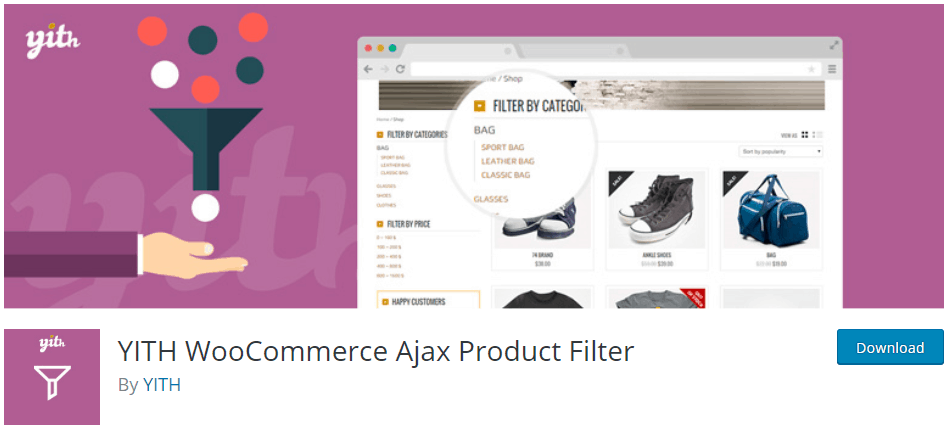
YITH WooCommerce Ajax 제품 필터는 구매자가 보다 간단한 구매 여정을 가지기를 원하기 때문에 제품에 필터를 추가할 수 있는 강력한 WooCommerce 플러그인입니다.
대부분의 고객은 원하는 제품을 바로 보고 싶어하므로 필터를 추가하면 도움이 됩니다. 목록, 드롭다운, 색상 및 레이블을 추가하여 고객이 필요한 것을 쉽게 찾을 수 있습니다.
YITH WooCommerce Ajax 제품 필터 방문
6. WooCommerce 다국어
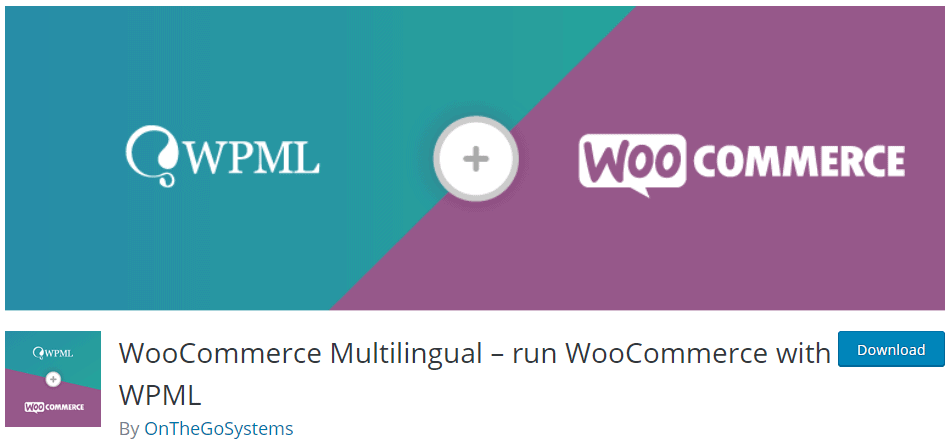
전 세계 누구에게나 온라인 상점을 열 계획이라면 다국어 기능을 추가하여 제품을 번역하고 고객의 언어를 기반으로 웹사이트에서 동일한 언어를 유지하는 것을 고려할 수 있습니다.
또한 제품을 언어로 나누지 않고 재고를 추적하고 언어를 기반으로 클라이언트와 관리자에게 이메일을 보낼 수 있습니다.
WooCommerce 다국어 방문
7. 스마트 슬라이더 3
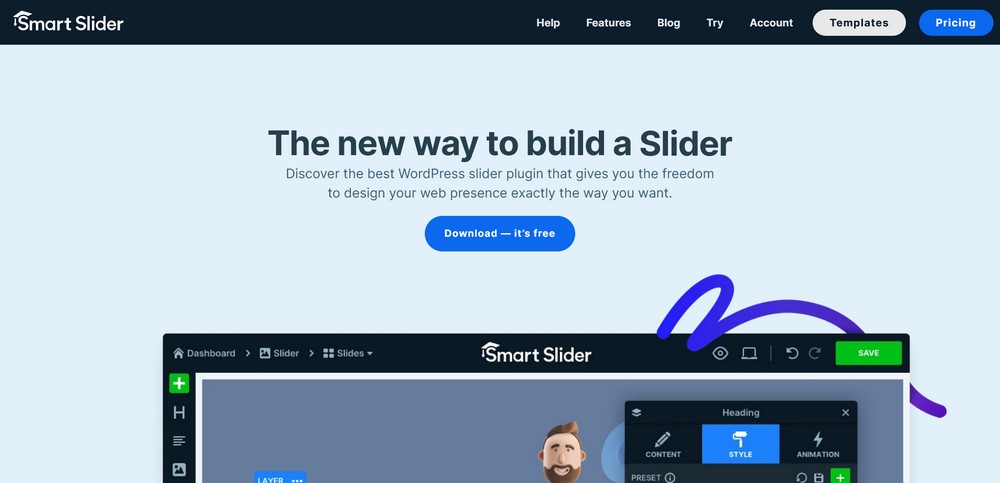
슬라이더와 같은 매력적인 요소를 추가하면 더 많은 고객을 유치할 수 있습니다. 움직임이 눈길을 끌고 슬라이더를 사용하여 동일한 공간을 사용하여 여러 항목을 순서대로 강조 표시할 수 있으므로 공간을 매우 효율적으로 사용할 수 있습니다.
Smart Slider 3는 모든 기술 작업을 처리할 뿐만 아니라 선택할 수 있는 수백 가지 템플릿을 제공하고 슬라이드 디자인을 재미있게 만듭니다.
800,000개 이상의 활성 설치 및 WordPress 저장소에 4.9개의 별 등급이 있습니다. 확실히 사람들의 선택이며 웹 사이트에 슬라이더를 추가하는 데 가장 좋아하는 플러그인 중 하나입니다.
스마트 슬라이더 3 방문
결론
WooCommerce 스토어를 설정하는 방법을 알면 비즈니스가 크게 발전할 것입니다. 전문적으로 보이는 온라인 상점을 만들 수 있을 뿐만 아니라 고객에게 매우 좋은 온라인 쇼핑 경험을 제공할 수도 있습니다.
따라서 온라인 상점 비즈니스 아이디어를 뒷전으로 미뤘다면 지금이 온라인 상점을 운영할 때입니다.
